Rumah >masalah biasa >Ralat Maut: Tidak dapat menyambung ke pembetulan proses klien Steam tempatan
Ralat Maut: Tidak dapat menyambung ke pembetulan proses klien Steam tempatan
- 王林ke hadapan
- 2023-04-16 19:01:014979semak imbas
Terdapat laporan menemui mesej ralat Steam "Ralat maut: Tidak dapat menyambung ke proses klien Steam tempatan" semasa melancarkan permainan di Steam. Walau bagaimanapun, ramai pengguna telah memerhatikan bahawa ralat muncul hanya selepas melancarkan Counter-Strike: Global Offensive atau permainan Valve yang serupa.
Adakah anda tidak dapat bermain sebarang permainan di Steam kerana mesej ralat ini? Kemudian anda telah menemui kedudukan yang betul. Dalam artikel ini, anda akan menemui senarai penyelesaian yang boleh membantu anda menyelesaikan ralat Steam ini pada Windows PC.
Penyelesaian 1: Log keluar dan log masuk semula ke klien Steam
1 Pada klien Steam anda, klik menu Steam dan pilih Tukar Akaun… dalam menu yang terbuka.
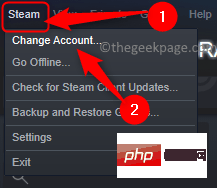
2. Dalam dialog pengesahan, klik Log Keluar untuk mengesahkan log keluar daripada akaun Steam anda.
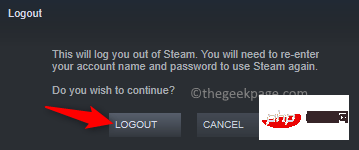
3 Lancarkan klien Steam.
Log masuk ke akaun anda menggunakan kelayakan log masuk anda.
4 Selepas klien Steam dimuatkan, semak untuk melihat sama ada ralat masih berlaku semasa cuba melancarkan permainan yang dipersoalkan.
Penyelesaian 2: Semak kemas kini pada klien Steam
1 Buka klien Steam dan klik Stim pada bar menu atas.
Kemudian, pilih Semak pilihan kemas kini klien Steam dalam menu yang muncul.
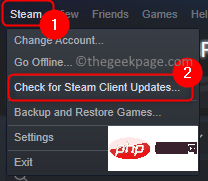
2. Tunggu Steam untuk mencari sebarang kemas kini baharu, kemudian muat turun dan pasangkannya.
Selepas kemas kini Steam, semak untuk melihat sama ada isu itu telah diselesaikan.
Penyelesaian 3: Ikut serta Pelanggan Beta Steam
1.
Klik Stim –> Tetapan .
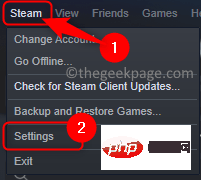
2. Dalam tetingkap Tetapan, pilih tab Akaun dalam anak tetingkap kiri.
Di sebelah kanan, klik butang Tukar... dalam bahagian Penyertaan Beta.
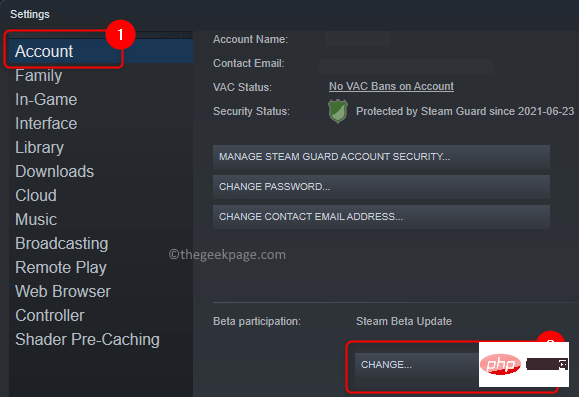
3 Dalam tetingkap Stim Penyertaan Beta, gunakan menu lungsur di bawah Penyertaan Beta dan pilih Kemas Kini Beta Steam.
Klik OK.
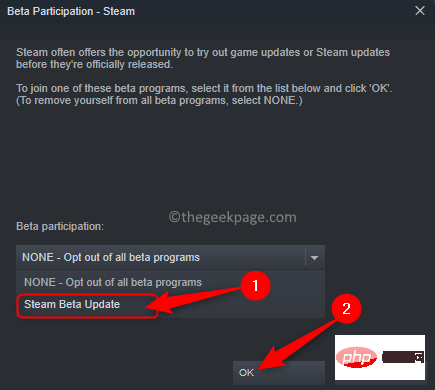
4. Anda akan digesa untuk memulakan semula Steam agar perubahan berkuat kuasa.
Pada gesaan ini, klik untuk memulakan semula Steam.
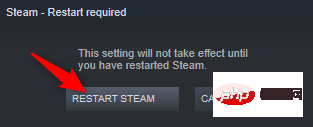
5. Selepas memulakan semula Steam selepas membuat perubahan, semak sama ada anda boleh melancarkan permainan tanpa melihat mesej ralat.
Penyelesaian 4: Sahkan integriti fail permainan
1. Buka klien Steam pada sistem anda.
2. Pergi ke tab Pustaka di bahagian atas.
3. Dalam senarai permainan di anak tetingkap kiri, klik kanan permainan yang menunjukkan ralat ini dan pilih Properties.
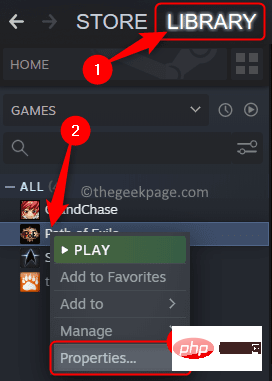
4. Dalam tetingkap Properties permainan, pergi ke tab Fail Tempatan.
Kemudian, klik butang "Sahkan integriti fail permainan" .
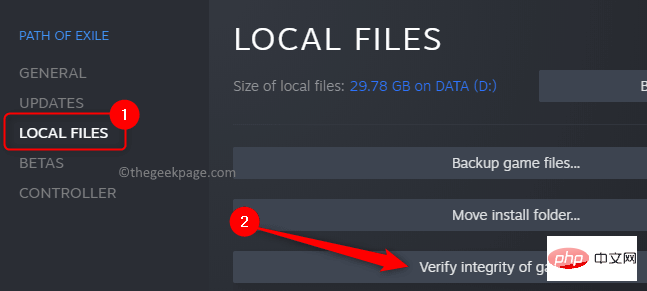
5 Tunggu sehingga proses pengesahan selesai.
Proses ini harus memuat turun sebarang fail yang hilang dan anda mesti boleh membuka permainan yang dipersoalkan tanpa melihat ralat yang membawa maut.
Penyelesaian 5: Jalankan Steam dengan hak pentadbir
1. Cari pintasan Steam pada desktop anda.
Klik kanan pintasan dan pilih Properties dalam menu konteks.
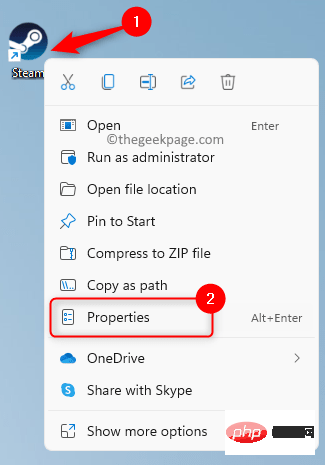
2. Pergi ke tab "Keserasian" dalam tetingkap "Properties".
3. Tandai kotak di sebelah Jalankan program ini sebagai pentadbir dalam bahagian Tetapan.
4. Kemudian, klik Gunakan dan OK untuk menyimpan perubahan.
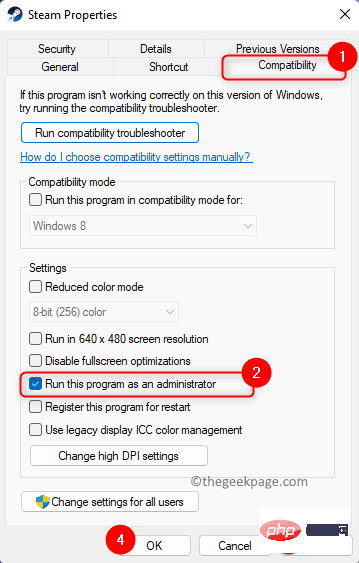
5.
Stim kini dibuka dengan hak pentadbir. Buka permainan dan semak sama ada ralat maut masih wujud.
Penyelesaian 6: Tukar mod keserasian permainan yang bermasalah
1 Pergi ke pelanggan Steam anda.
2. Navigasi ke tab Perpustakaan.
Di sini, klik kanan pada permainan glitchy dan pilih Properties.
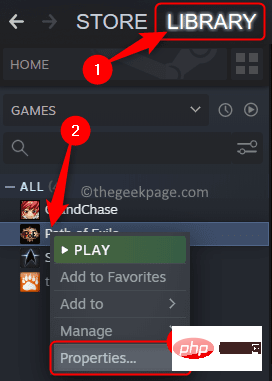
3. Dalam tetingkap sifat permainan, pilih tab Fail Tempatan.
Di sebelah kanan, klik butang "Semak imbas..." .
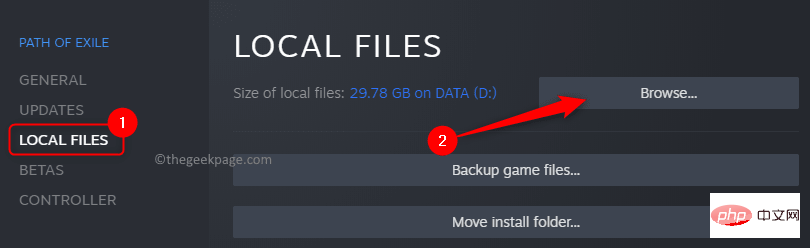
4 Ini akan membuka File Explorer dalam folder pemasangan permainan.
Sekarang, klik kanan pada fail exe permainan dan pilih Properties.
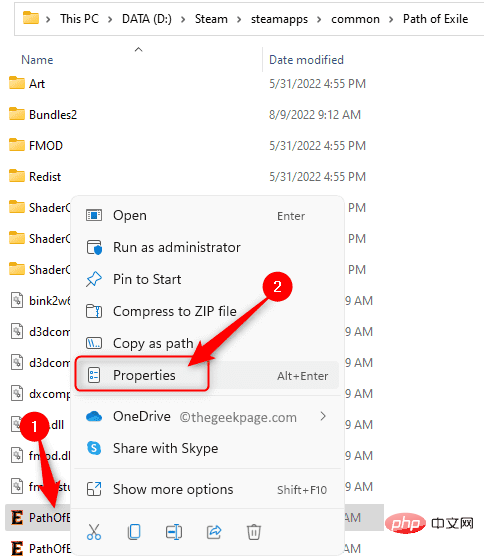
5. Pilih tab Keserasian.
Dalam bahagian "Mod Keserasian", tandai kotak yang dikaitkan dengan "Jalankan program ini dalam mod keserasian" dan pilih daripada senarai juntai bawah di bawahnya " Tingkap 8".
Akhir sekali, klik Guna dan kemudian klik OK.
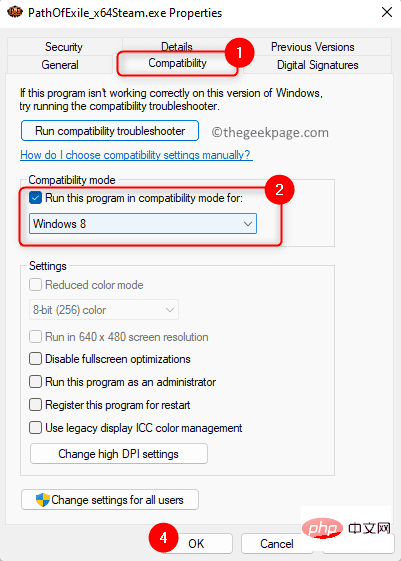
6. Mulakan semula Steam dan semak sama ada ralat telah diselesaikan semasa melancarkan permainan.
Penyelesaian 7: Pasang semula klien Steam
Salin folder Steamapps untuk menyimpan data permainan
1 Gunakan kekunci Windows + E untuk membukaPenjelajah Fail.
2. Navigasi ke direktori pemasangan lalai Steam.
Secara lalai, laluannya ialah C:Program Files(x86)Steam.
3 Cari folder steamaps di sini.
Salin folder ini ke folder lain pada komputer anda.
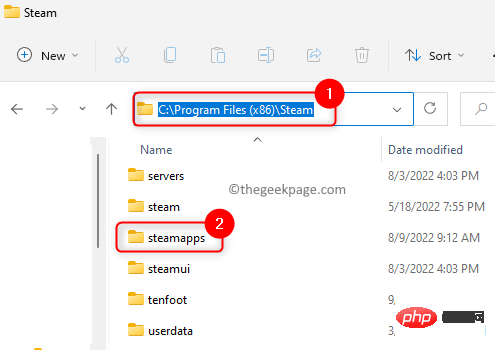
Nyahpasang dan pasang semula Steam
1 Tekan Windows + R untuk membuka Jalankan.
Taip ms-settings:appsfeatures dan tekan Enter.
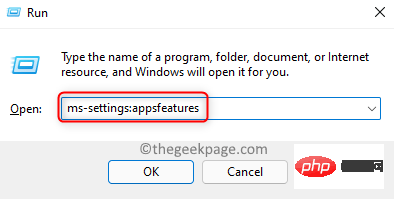
2. Cari Stim dalam senarai aplikasi pada halaman Aplikasi Program dan Ciri .
Klik pada menu tiga titik yang dikaitkan dengan Steam dan pilih Nyahpasang.
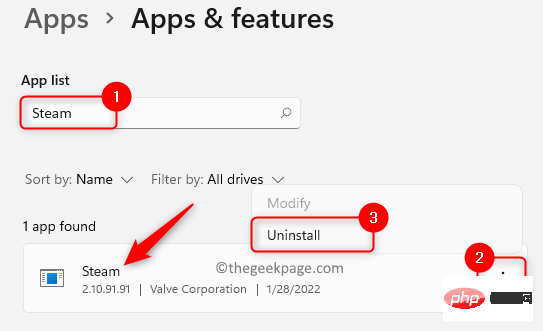
Dalam gesaan pengesahan yang muncul, klik Nyahpasang sekali lagi.
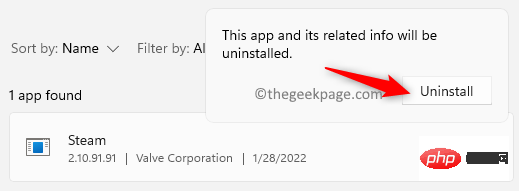
3. Tunggu klien Steam menyahpasang sepenuhnya daripada PC anda.
Selepas menyahpasang Mulakan semula sistem.
4. Pergi ke tapak web rasmi Steam, muat turun versi terkini Steam dan pasangkannya pada komputer anda.
Selepas memasang semula Steam, kembali ke direktori pemasangan Steam lalai.
Salin dan tampal folder steamapps kembali ke folder Steam.
Lancarkan klien Steam dan semak sama ada ralat telah dibetulkan.
Atas ialah kandungan terperinci Ralat Maut: Tidak dapat menyambung ke pembetulan proses klien Steam tempatan. Untuk maklumat lanjut, sila ikut artikel berkaitan lain di laman web China PHP!

